Comment copier vos photos mobiles sur un PC sans fil Wi-Fi
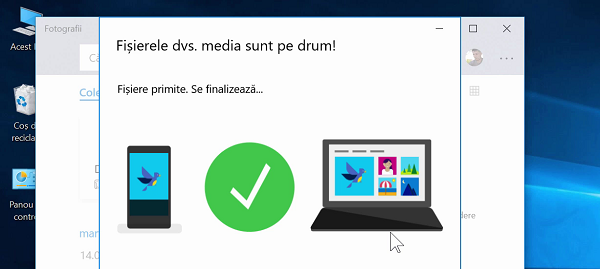
Photo Companion est une application Android et iOS avec laquelle nous pouvons transférer des photos de votre téléphone vers un PC sans câbles, juste par wifi.
Comment fonctionne Photo Companion?
1. Sur votre téléphone, que ce soit Android ou iOS, nous devons installer Photo Companion.
2. Sur le PC (Windows 10) nous devons lancer l'application Photos (Photos en anglais)
3. Dans le menu de l'application Photos, entrez les paramètres et activez la fonction "Aperçu"
4. Dans l'interface de l'application Photos, appuyez sur le bouton d'importation et sélectionnez l'option «Depuis mobile via Wi-Fi».
5. Un code QR apparaîtra sur votre écran de PC et nous devrons le scanner avec Photo Companion.
6. À partir d'ici, tout est simple, sélectionnez les photos et vidéos que vous souhaitez envoyer et appuyez sur le bouton "Terminé"
Où trouvons-nous les photos transférées via Photo Companion?
Si vous n'aimez pas les photos pour afficher les photos et que vous souhaitez utiliser votre application préférée, recherchez les photos importées dans "C:\Users\"utilizatorul"\Pictures\Imported from Photos Companion"
Quelles alternatives avons-nous pour Photo Companion?
Les alternatives sont dans l'ordre suivant:
1. Câble de données (mais c'est un peu gênant)
2. app Super Beam à propos duquel j'ai fait un tutoriel
3. Il y a aussi le tutoriel SyncME qui est une sauvegarde automatique des images de votre téléphone sur votre PC
avantages Photo Companion est qu'il a une bonne intégration avec Windows, et l'application mobile pour iOS et Android est gratuite.
Il est facile à utiliser et le réglage initial est presque 0, donc un effort maximum avec un minimum d'effort.
Comment copier vos photos mobiles sur un PC sans Wi-Fi pro et vice versa
inconvénients Photo Companion est que cela ne fonctionne que sur Windows 10, il ne prend pas en charge le transfert de dossiers ou d'autres fichiers autres que photo et vidéo. Il n'offre pas une fonction de sauvegarde automatique ou une sorte de synchronisation en arrière-plan, ou lorsque le téléphone est chargé. pour cela je le recommande SyncMe pour Android.
Pour une meilleure expérience et un transfert bidirectionnel
L'application Super Beam, que je vous ai présentée il y a un moment, est meilleure, mais c'est avec de l'argent pour le transfert entre Mobile et PC et entre Mobile et Mobile qui est toujours gratuit.
SuperBeam pour le transfert entre le téléphone et l'ordinateur
SuperBeam pour transférer entre le téléphone et le téléphone
Didacticiels de transfert de fichiers, de sauvegarde et de synchronisation:
Comment copier des photos d'un mobile vers un PC sans fil via Wi-Fi - tutoriel vidéo
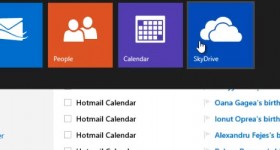







AirDroid?
bonne journée va aux fenêtres 7? merci
À «Inconvénients», il est dit que seulement sur Windows 10….
Bon Cristian.
J'ai aussi quelques malentendus;
Comment puis-je transférer du PC au téléphone?
Et comment puis-je sortir du téléphone? juste une photo, parce que j'ai essayé
comment je l'ai eu (et je ne le sais pas vraiment) et je n'ai pas réussi.
Je charge toujours tout et puis je supprime et efface les autres par erreur
Pour le transfert bidirectionnel, vous pouvez l'utiliser superbement
Merci.
Une belle journée.
Comment forcer ma tablette à s'afficher de manière permanente en mode paysage?
Vous devez avoir "rotation automatique de l'écran" ou l'équivalent anglais dans les paramètres. J'ai supposé que vous aviez une tablette Android.
C'est ce que je sais depuis les paramètres est activé, mais il y a des applications qui ne seront pas paysage, de toute façon merci, j'ai installé google maintenant lanceur, mais je voulais sans aucune application, plutôt un truc
J'ai suivi les étapes du didacticiel pendant deux jours, puis lorsque j'importe, un message étrange apparaît, respectivement "Merci d'avoir aidé Microsoft à tester l'application Photo Companion et l'importation mobile via WI FI. Cette fonctionnalité expérimentale peut être modifiée ou supprimée à tout moment."
J'ai installé l'application Photo Companion J'ai suivi les étapes décrites dans le tutoriel allé l'application j'ai copié tout ok après 2 jours je reçois le message suivant
«Merci d'avoir aidé Microsoft à tester l'application Photos Companion et l'importation mobile via Wi-Fi. Cette fonctionnalité expérimentale peut être modifiée ou supprimée à tout moment. " J'ai réinstallé l'application mais le même message.
Merci
Pt. transférer des fichiers mobiles sur PC, vous pouvez utiliser l'application WI-FI FILE TRANSFER.
une très bonne application et le partage qui transfère n'importe quel type de fichier de PC à téléphone et de téléphone à PC qui est libre et a une meilleure vitesse de transfert que le wifi